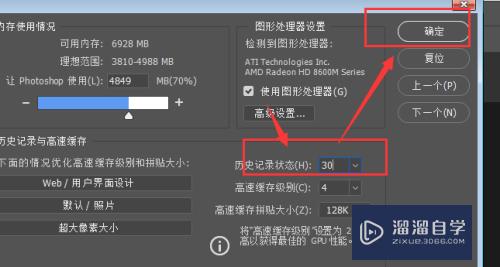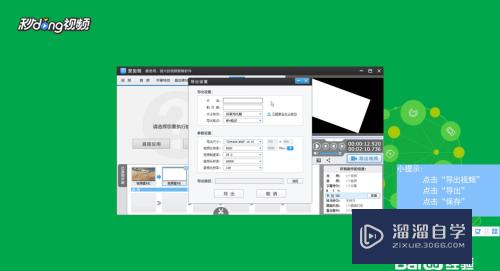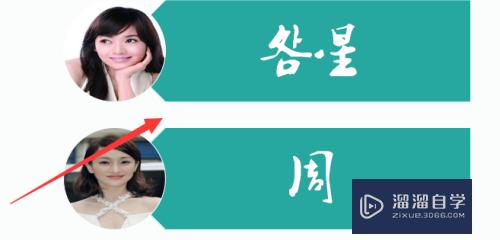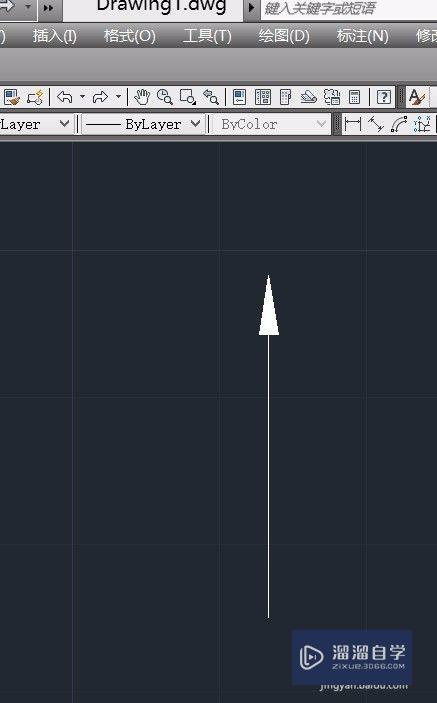CAD如何设置好文字样式(cad如何设置好文字样式显示)优质
CAD设置不同的文字样式。可以方便绘图以及设置标注样式时快速切换字体格式。为了让字体样式与图纸更加匹配。我们经常需要自己调整文字样式。那么下面就来介绍CAD如何设置好文字样式的吧!
如果您是第一次学习“CAD”那么可以点击这里。免费观看CAD最新课程>>
工具/软件
硬件型号:华为MateBook D 14
系统版本:Windows7
所需软件:CAD2014
方法/步骤
第1步
打开文字样式管理。
命令路径:格式--文字样式。
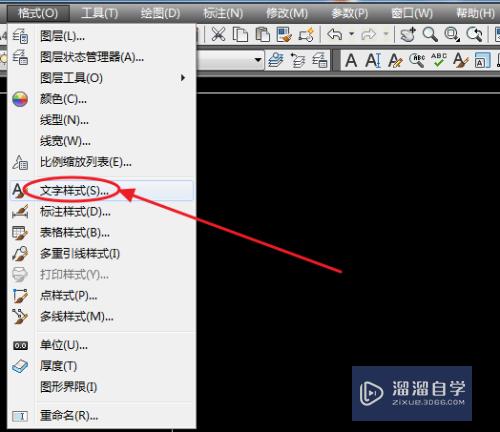
第2步
新建文字样式。
在文字样式管理界面。点击右侧“新建”。对新的样式命名。
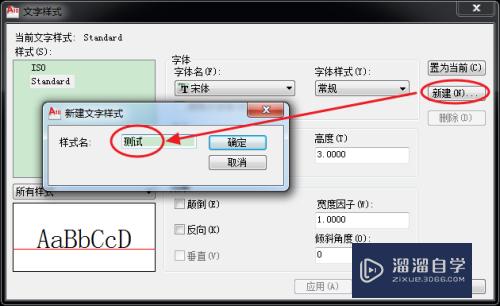
第3步
指定样式字体。
点击字体名下拉列表。编辑新样式的文字字体。
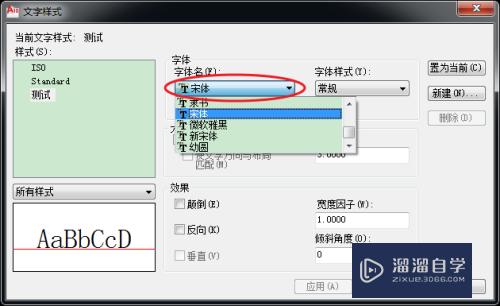
第4步
编辑字体大小。
在高度文本框内。输入新样式文字的字体高度。
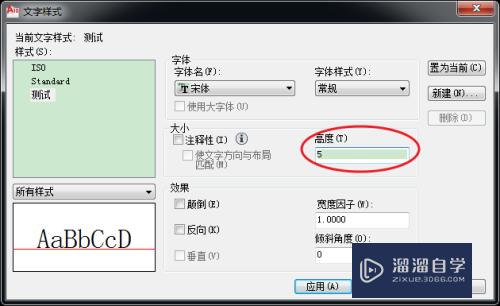
第5步
设置宽度因子。
有些情况下。需要对文字的宽度因子进行设置。1为正常。大于1为加宽。小于1则为变窄。
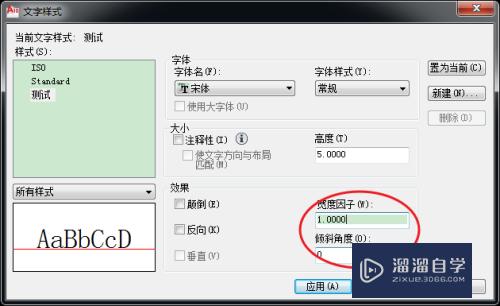
以上关于“CAD如何设置好文字样式(cad如何设置好文字样式显示)”的内容小渲今天就介绍到这里。希望这篇文章能够帮助到小伙伴们解决问题。如果觉得教程不详细的话。可以在本站搜索相关的教程学习哦!
更多精选教程文章推荐
以上是由资深渲染大师 小渲 整理编辑的,如果觉得对你有帮助,可以收藏或分享给身边的人
本文标题:CAD如何设置好文字样式(cad如何设置好文字样式显示)
本文地址:http://www.hszkedu.com/73290.html ,转载请注明来源:云渲染教程网
友情提示:本站内容均为网友发布,并不代表本站立场,如果本站的信息无意侵犯了您的版权,请联系我们及时处理,分享目的仅供大家学习与参考,不代表云渲染农场的立场!
本文地址:http://www.hszkedu.com/73290.html ,转载请注明来源:云渲染教程网
友情提示:本站内容均为网友发布,并不代表本站立场,如果本站的信息无意侵犯了您的版权,请联系我们及时处理,分享目的仅供大家学习与参考,不代表云渲染农场的立场!